Tu gribi izveidot iespaidīgu Photoshop-Composing un tev nepieciešama strukturēta pieeja? Šajā pamācībā es parādīšu, kā izveidot jaunu audeklu, izvietot savu fona attēlu un sagatavot to turpmākai rediģēšanai. Soli pa solim es tevi vadīšu caur procesu un sniegšu vērtīgus padomus, lai tavu attēlu "Ērglis" atdzīvinātu.
Galvenie Secinājumi
- Pareizās audekla izmēra izvēle ir izšķiroša detaļu precizitātei.
- Izmantojot Smart objektus, iespējama nedestruktīva rediģēšana.
- Izplūšanas filtrs var uzlabot attēla dziļumu.
Solis pa solim
Vispirms atver Photoshop un sāc ar soli, lai izveidotu jaunu failu izveidot. Iet uz “Fails” un izvēlies “Jauns”. Šeit nosauc failu, piemēram, “Ērgļu - Marco Kolditz”. Pārliecinies, ka platums ir 7000 pikseļi un augstums 4665 pikseļi. Iestatījumiem jābūt 200 ppi izšķirtspējai.
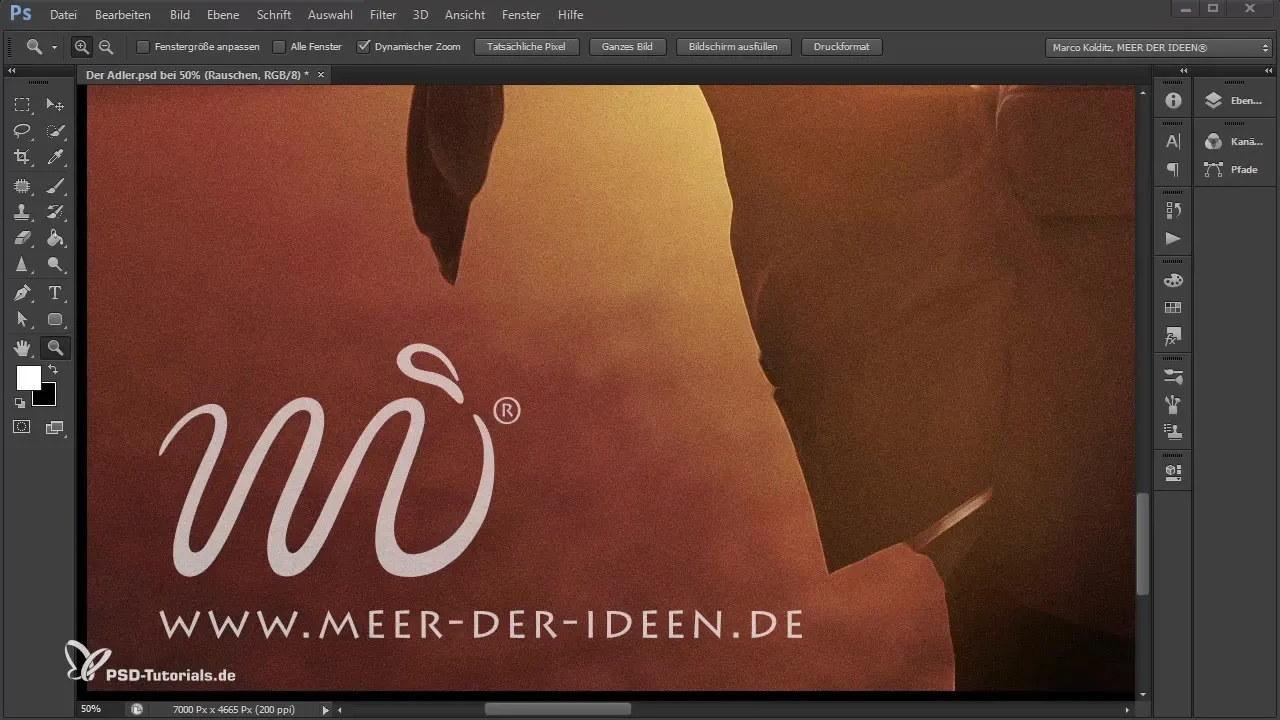
Pēc tam, kad esi veicis iestatījumus, apstiprini faila izveidi ar “OK”. Lai kārtoti parādītu līmeņus, iepazīstini tos. Vienkāršs dubultklikšķis uz rokas simbola nodrošinās, ka viss ir labi sakārtots.
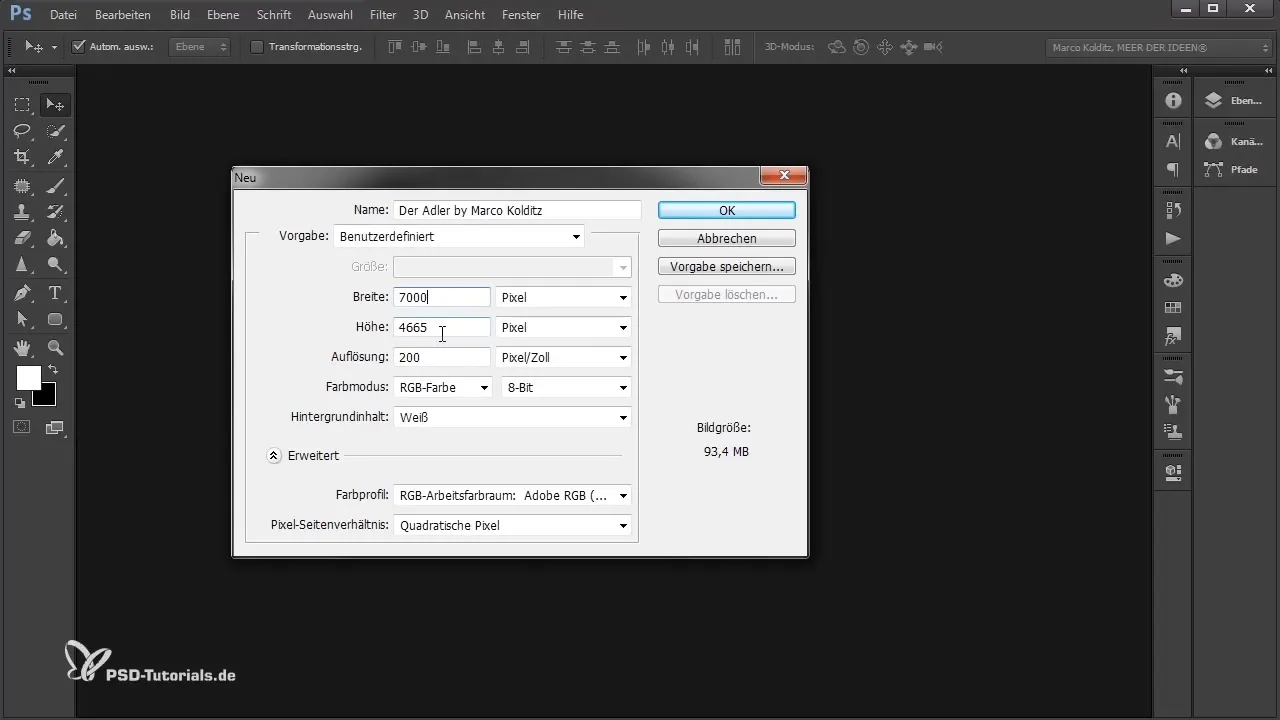
Tagad ir laiks izvietot savu fona attēlu. To vari izdarīt, atkārtoti ejot uz “Fails” un izvēloties “Ievietot”. Izvēlies vēlamo failu; šajā gadījumā tas var būt fails, piemēram, “ainava.jpg”. Alternatīvi, vari vienkārši izvilkt failu no sava Windows failu pārlūka uz Photoshop un tur nokrist.
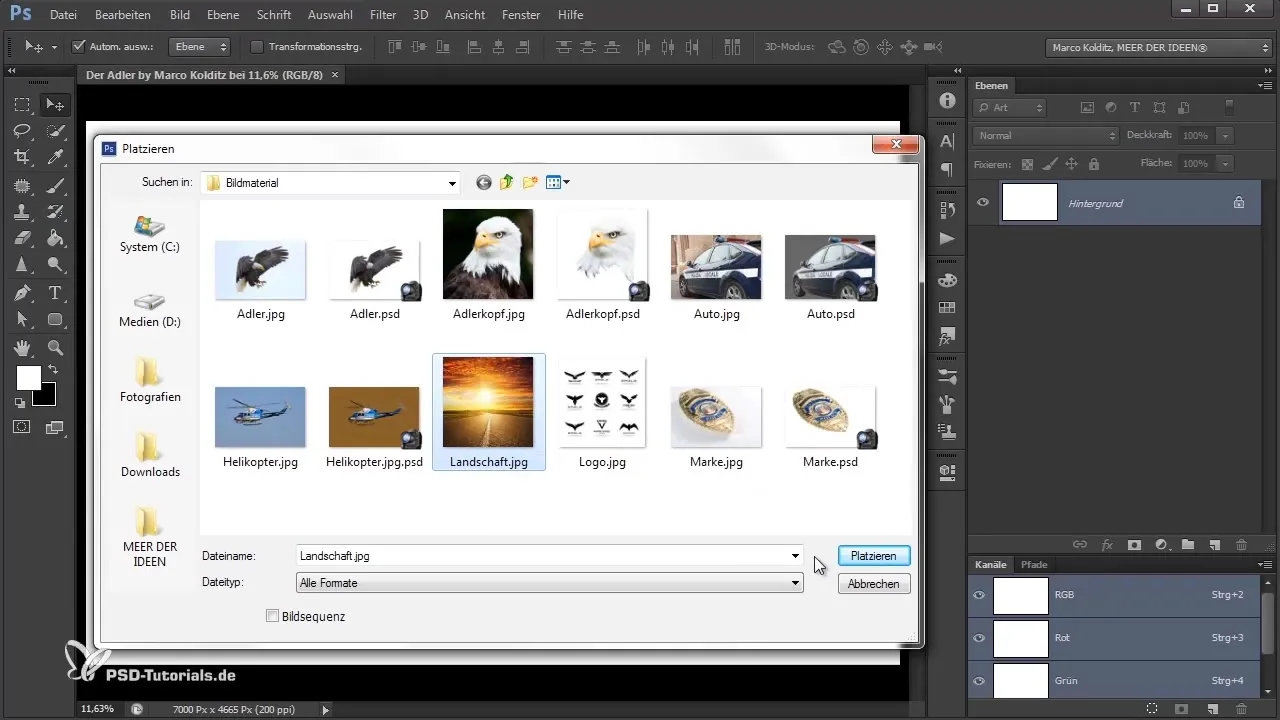
Kad fails ir ievietots, ir svarīgi, lai tu vispirms mainītu attēla izmēru, lai nodrošinātu labāku attēla attēlojumu. Turiet nospiestas Shift un Alt taustiņus, kamēr velc vienu no saķeres, lai proporcionalizētu attēlu.
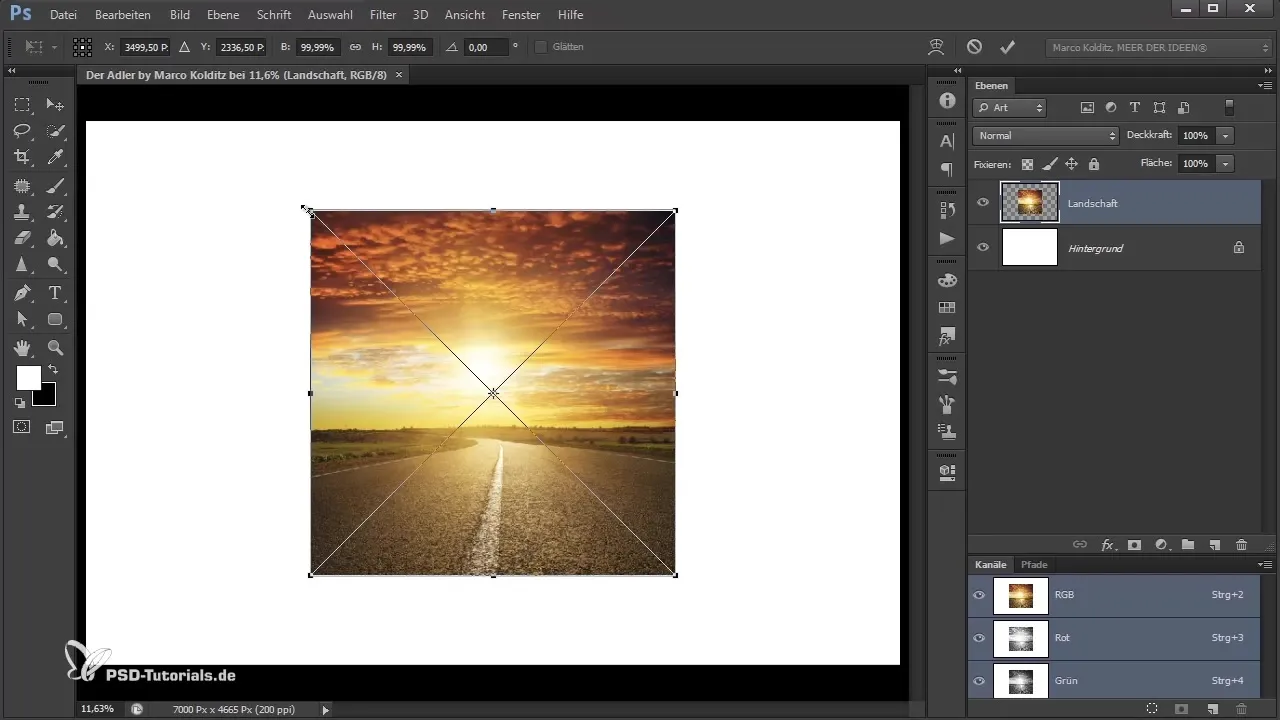
Atceries, kā beigu Composing izskatīsies - kur tiks izvietots auto, kur būs redzams ērgļa attēls un kāds būs fona attēls? Jo labāk tu to iepriekš plāno, jo vieglāks būs process. Tu vari apstiprināt izvietošanu, nospiežot Enter taustiņu vai dubultklikšķinot uz taisnstūra.
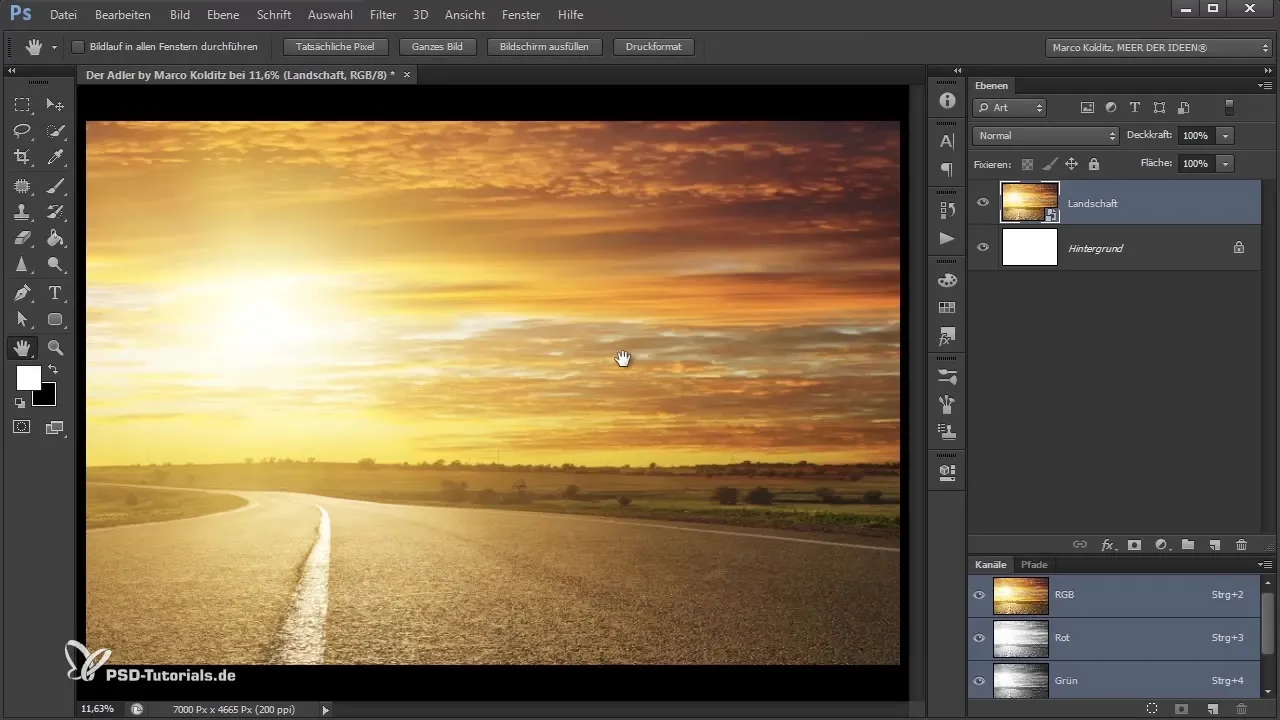
Liels ieguvums, izmantojot “Fails Ievietot” vai ievilkt Photoshop, ir tas, ka attēls tagad ir kā Smart objekts. To atpazīsi pēc mazā ikonas, kas tiek parādīta. Tas nozīmē, ka tu vari piemērot filtrus vēlāk, nezaudējot orģinālo failu, kas nodrošina lielu elastību.
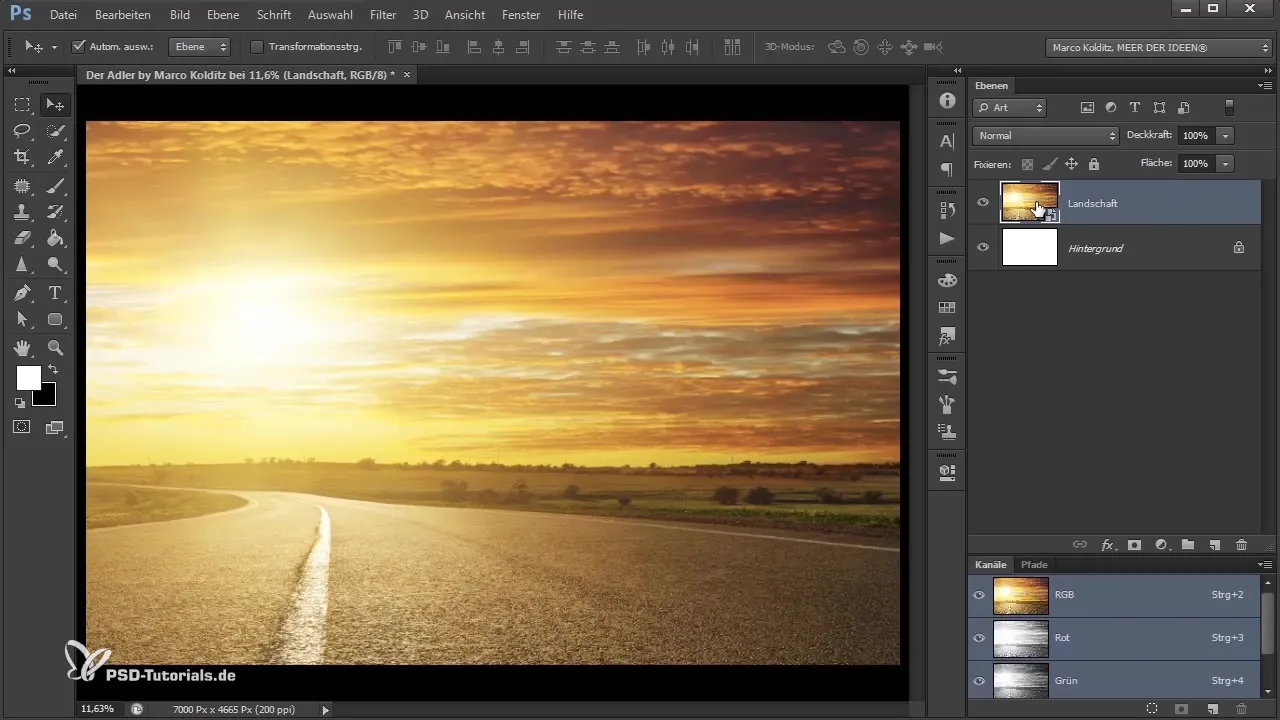
Tagad ir pienācis laiks piemērot izplūšanas filtru, lai piešķirtu mūsu fonam dziļumu. Izvēlies “Izplūšanas filtru”, it īpaši “Gauso izplūšanu”. Iestatījums uz apmēram 20 pikseļiem nodrošina patīkamu izplūšanu, un apstiprini ar “OK”.
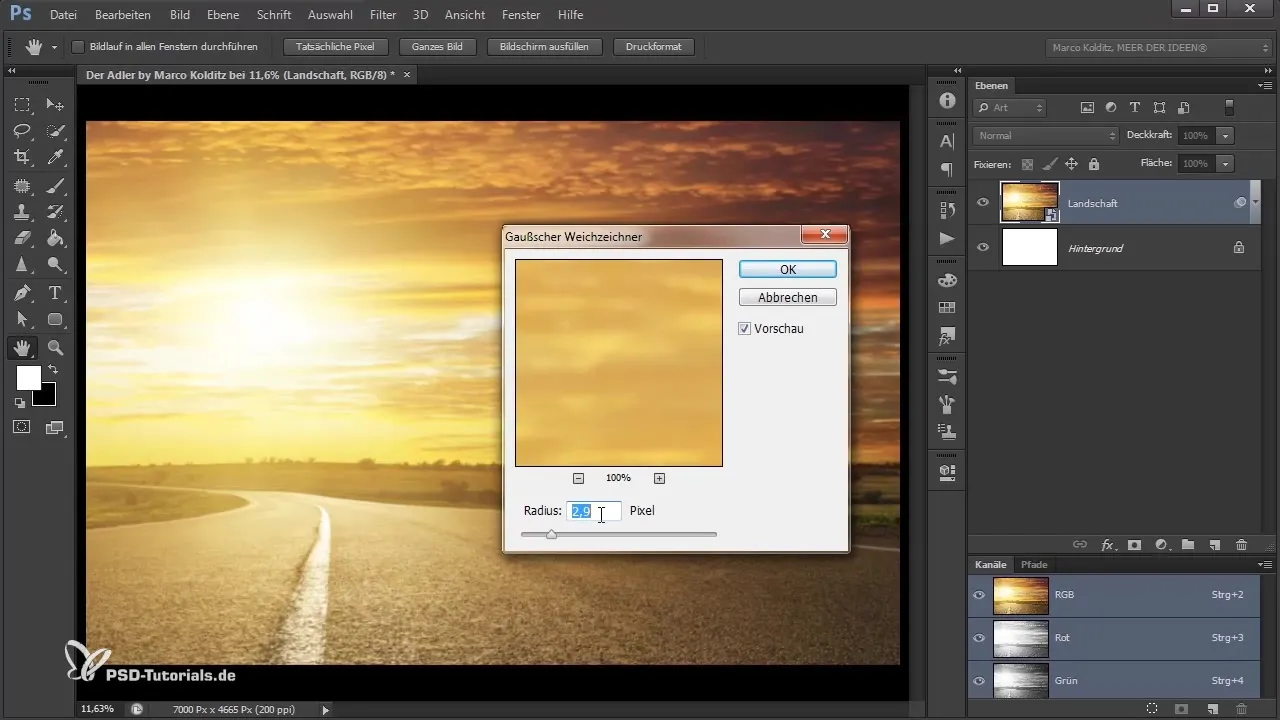
Tādējādi tu tagad veiksmīgi izveidoji fonu savā Composing. Tas kalpo kā pamats nākamajiem soļiem, kuros mēs parūpēsimies par ērgļa galvu un tā integrāciju attēlā.
Kopsavilkums - Photoshop-Composing: Audekla izveide & Fona sagatavošana
Šajā rokasgrāmatā esi iemācījies, kā izveidot jaunu audeklu Photoshop, izvietot savu fona attēlu un ar Smart objektiem un izplūšanas filtriem uzlabot savu attēlu. Šīs pamata prasmes ir izšķirošas tavām turpmākajām Composing.
Biežāk uzdotie jautājumi
Kā izveidot jaunu failu Photoshop?Iet uz “Fails” un izvēlies “Jauns”, pēc tam iestati platumu un augstumu, kā arī izšķirtspēju.
Kāpēc augsta izšķirtspēja ir svarīga?Augstāka izšķirtspēja nodrošina vairāk detaļu un labāku drukas kvalitāti.
Kas ir Smart objekti?Smart objekti ļauj veikt nedestruktīvas rediģēšanas Photoshop.
Kur atrast izplūšanas filtru?Tu to atradīsi izvēlnē pie “Filtri” un tad “Izplūšana”.
Kurā taustiņi jātur, lai mainītu izmērus?Turiet nospiestas Shift un Alt taustiņus, kamēr velc saķeri.


